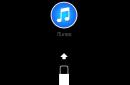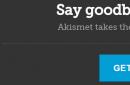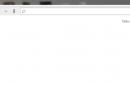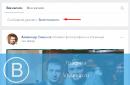भले ही आपको अपना GIF एनिमेशन कैसे भी मिला हो, आप इसका आकार कम कर सकते हैं।
यदि आपने किसी वीडियो से GIF एनीमेशन बनाने के लिए हमारी सेवा का उपयोग किया है, तो हम प्रयोगों के लिए मूल का उपयोग करने की सलाह देते हैं, क्योंकि प्रत्येक रूपांतरण परिणामी फ़ाइल की गुणवत्ता को कैसे ख़राब कर सकता है।
सभी उदाहरण 16 सेकंड और 30 फ्रेम प्रति सेकंड की फुलएचडी वीडियो की एक छोटी क्लिप पर आधारित होंगे।
GIF के बारे में थोड़ा सिद्धांत
संक्षेप में: GIF अधिकतम 256 रंग (8 बिट) + दोषरहित संपीड़न (LZW) है।
किसी भी दोषरहित संपीड़न की तरह, यह फ़ाइल को बहुत अधिक संपीड़ित नहीं करता है। परिणामस्वरूप, हम आकार को 50% से अधिक कम नहीं करेंगे (बहुत कुछ छवि पर निर्भर करता है)।
परीक्षण वीडियो:
हम एक फ्रेम के आकार की गणना करते हैं: 1920 * 1080 * 40%-100% = 0.8-2 एमबी।
आइए अब 16 सेकंड के वीडियो की गणना करें: 16 सेकंड * 30 फ्रेम प्रति सेकंड * (0.8-2) एमबी = 384-960 एमबी!
कनवर्ट करने पर हमारी मूल फ़ाइल 309 एमबी की निकली। गणना से कम, लेकिन फिर भी बड़ा।
आश्चर्य हो रहा है? लेकिन मूल वीडियो का आकार केवल कुछ मेगाबाइट है! यह कैसे हो सकता है?
यह सरल है: जीआईएफ एक विशाल है, हां, यह अच्छा है, लेकिन आपको यह जानना होगा कि इसके साथ कैसे काम करना है।
चरण 1: GIF को छोटा करें। छवि का आकार
आकार को पर्याप्त आकार तक कम करना सुनिश्चित करें (बड़ी तरफ 640 पिक्सेल से अधिक नहीं)।
इस मामले में आकार होगा: 640 * 360 * 40%-100% = 90-225 केबी।
और वीडियो का आकार: 16 सेकंड * 30 फ्रेम * 90-225 केबी = 42-105 एमबी।
कनवर्ट करने पर हमारी मूल फ़ाइल 38MB की निकली। गणना से कम, लेकिन फिर भी बड़ा।
बहुत ज़्यादा? हाँ। आगे बढ़ो...
चरण 2. फ़्रेम की संख्या
30 फ़्रेम अच्छा है, लेकिन दुर्भाग्य से GIF के लिए यह बहुत अधिक है।
संख्या को 10 फ़्रेम तक कम करें और आप आकार को 3 से कम कर देंगे! बार.
हम गिनते है: 16 सेकंड * 10 फ़्रेम * 90-255 केबी = 14-35 एमबी।
कनवर्ट करने पर हमारी मूल फ़ाइल 14.5 एमबी निकली। पहले से बेहतर.
उदाहरण के लिए, यदि आपका वीडियो 60 फ्रेम प्रति सेकंड है, तो आप निम्न श्रेणी से कम कर सकते हैं: 1, 2, 3, 4, 5, 6, 10, 15, 20, 30।
और यदि 25 फ़्रेम हैं, तो पंक्ति होगी: 1, 5...
या 30: 1, 2, 3, 6, 10, 15.
चरण 3: एनिमेशन की अवधि कम करें
उन दृश्यों को कम/हटाएं जिनकी आपको आवश्यकता नहीं है, यहां संबंध सरल है - इसे 2 गुना काटें - आपको आकार 2 गुना छोटा मिलता है।
चरण 4. GIF को अनुकूलित करें। गुणवत्ता का चुनाव.
GIF एनिमेशन को संपीड़ित करने के लिए विशेष उपयोगिताएँ हैं, उदाहरण के लिए, GIFsicle।
हमने इसे विशेष रूप से आपके लिए ऑनलाइन बनाया है। बस अपनी फ़ाइल चुनें और ऑप्टिमाइज़ पर क्लिक करें।
आप फ़ाइल की गुणवत्ता भी नियंत्रित कर सकते हैं.
डाउनस्केलिंग का उपयोग करके संपीड़न का मूल्यांकन करने के लिए हमने आपके लिए GIF एनीमेशन के तीन अलग-अलग संस्करण बनाए हैं:
- 100% गुणवत्ता पर आकार: 13.3 एमबी
- 50% गुणवत्ता पर आकार: 13.3 एमबी
- 0% गुणवत्ता पर आकार: 10.1 एमबी
जीआईएफ प्रारूप में एनिमेशन अक्सर इंटरनेट पर पाए जा सकते हैं, लेकिन कभी-कभी वे मीडिया पर बहुत अधिक जगह ले लेते हैं। इस सरल कार्य को हल करने के लिए, आपको अपने डिवाइस पर विशेष सॉफ़्टवेयर इंस्टॉल करने की आवश्यकता नहीं है, इसलिए आज हम आपको दिखाएंगे कि आप ऑनलाइन सेवाओं का उपयोग करके जीआईएफ एनीमेशन के आकार और वजन को कैसे कम कर सकते हैं।
शुरू करने से पहले, हम आपको चेतावनी देना चाहते हैं कि आप फ़ाइल को 70% से अधिक संपीड़ित नहीं कर पाएंगे। ऑनलाइन सेवा का उपयोग करने के लिए, आपको सबसे पहले अपने डिवाइस पर GIF एनीमेशन डाउनलोड करना होगा।
विधि 1. ILoveIMG
एक सहज और बहुत सुविधाजनक ऑनलाइन सेवा जो आपको ग्राफिक डेटा के साथ विभिन्न हेरफेर करने के साथ-साथ उन्हें संपीड़ित करने की अनुमति देती है।
1.
उपरोक्त लिंक का उपयोग करें और खुलने वाली विंडो में अनुभाग का चयन करें "छवि संपीड़ित करें।"

2. विशेष बटन पर क्लिक करें "छवियां चुनें।"

3.
सिस्टम फ़ाइलों में से, अपना GIF एनीमेशन चुनें और बटन पर क्लिक करें "खुला".

4. यदि आप एक साथ कई GIF संसाधित करना चाहते हैं, तो प्लस चिह्न का उपयोग करें।

5. सभी लोड की गई वस्तुओं को हटाया जा सकता है या वांछित कोण पर झुकाया जा सकता है।

6. एक बार जब आप प्रारंभिक तैयारी पूरी कर लें, तो बटन का उपयोग करें "छवियों को संपीड़ित करें".

7. एक बार संपीड़न पूरा हो जाने पर, आप बटन का उपयोग करके फ़ाइलों को अपने डिवाइस पर डाउनलोड कर सकते हैं "संपीड़ित छवियाँ डाउनलोड करें".

कुछ ही क्लिक में, हम इस ऑनलाइन सेवा का उपयोग करके जीआईएफ एनीमेशन के आकार को कम करने में सक्षम थे।
विधि 2. जीआईएफकंप्रेसर
यह संसाधन एक ही कार्य में माहिर है - GIF फ़ाइलों का संपीड़न। आप सब कुछ जल्दी और मुफ़्त में कर सकते हैं।
1.
ऑनलाइन संसाधन पर जाएँ और सुविधा के लिए दाईं ओर के पैनल में रूसी का चयन करें।

2. उपयुक्त बटन का उपयोग करके GIF एनीमेशन अपलोड करें।

3. एक्सप्लोरर का उपयोग करके वांछित फ़ाइल खोलें।

4. संपीड़न प्रक्रिया समाप्त होने तक प्रतीक्षा करें।

5. यदि आवश्यक हो, तो आप क्रॉस या "स्पष्ट" बटन का उपयोग करके अनावश्यक फ़ाइलों को हटा सकते हैं।

6. आप उपयुक्त बटनों का उपयोग करके छवियों को व्यक्तिगत रूप से या एक साथ डाउनलोड कर सकते हैं।

7. यदि आप सभी फ़ाइलें एक साथ डाउनलोड करते हैं, तो वे एक संग्रह में एकत्रित हो जाएंगी।

कुछ तकनीकी बिंदु
आपको एनिमेशन बनाने के चरण में साइट पर GIF की मात्रा के बारे में सोचने की ज़रूरत है। फ़ाइल का आकार छवि के आकार, फ़्रेम की संख्या, एनीमेशन की अवधि और छवि की गुणवत्ता पर निर्भर करता है।
आयाम.
आपको छवि का आकार यथासंभव कम करना होगा। सबसे स्वीकार्य साइड साइज़ 640 पिक्सेल से अधिक नहीं है।
फ़्रेम की संख्या.
प्रति सेकंड चलाए गए फ़्रेमों की संख्या भी अंतिम फ़ाइल आकार को प्रभावित करती है। मूलतः, आप जितने फ़्रेम कम करेंगे, GIF का आकार उतनी ही बार कम हो जाएगा।
इस मामले में, फ़्रेम को आनुपातिक रूप से कम करने की अनुशंसा की जाती है ताकि छवि गुणवत्ता को नुकसान न पहुंचे। उदाहरण के लिए, यदि एनीमेशन में 40 फ़्रेम हैं, तो आपको श्रृंखला से उन फ़्रेमों को कम करना होगा जो इस संख्या को विभाजित कर सकते हैं। 40 के लिए यह 1, 2, 4, 5, 8, 10, आदि है।
वीडियो अवधि.
जाहिर है, एनीमेशन जितना अधिक समय तक चलेगा, वह उतना ही अधिक विशाल होगा। अनावश्यक दृश्यों को हटा दें और प्लेबैक समय को यथासंभव कम करें।
गुणवत्ता।
जिन सेवाओं का हम नीचे वर्णन करेंगे, वे गुणवत्ता की हानि के साथ या उसके बिना GIF को संपीड़ित करने की पेशकश करती हैं। पहले मामले में, फ़ाइल का आकार कम हो जाएगा।
एक निःशुल्क सेवा जहां आप GIFs को ऑनलाइन संपीड़ित कर सकते हैं। स्रोत फ़ाइल के आकार की सीमा 35 एमबी है। मुख्य पृष्ठ पर जाने के तुरंत बाद, हमें एक GIF फ़ाइल डाउनलोड करने के लिए कहा जाता है।
पुनीपीएनजी - छवि संपीड़न (जेपीजी, जीआईएफ और पीएनजी) ऑनलाइन
इन्हीं ऑनलाइन सेवाओं में से एक है पुनीपीएनजी। पुनीपीएनजी सेवा एक निःशुल्क छवि (फोटो) अनुकूलन उपकरण है जिसका उपयोग गुणवत्ता खोए बिना छवि फ़ाइल के आकार को महत्वपूर्ण रूप से कम करने के लिए किया जा सकता है।
समर्थन: जेपीजी, जीआईएफ और पीएनजी छवियां
अधिकतम फ़ाइल आकार 500 KB है. एक ही समय में अधिकतम 20 फ़ाइलें संपीड़न प्रक्रिया में शामिल हो सकती हैं।
किसी छवि को ऑनलाइन संपीड़ित और अनुकूलित करने के लिए, पुनीपीएनजी वेब सेवा के मुख्य पृष्ठ पर, छवियाँ अपलोड करें बटन पर क्लिक करें। और एक या अधिक ग्राफिक फ़ाइलों का चयन करें जिन्हें हम संपीड़ित करना चाहते हैं (जेपीजी, जीआईएफ और पीएनजी एक्सटेंशन के साथ)।
जब छवियां पुनीपीएनजी सेवा पर डाउनलोड होना शुरू हो जाएंगी और थोड़ा इंतजार करने के बाद, आपको एक संपीड़ित छवि या फोटो प्राप्त होगी जिसे आप डाउनलोड बटन पर क्लिक करके अपने कंप्यूटर पर डाउनलोड कर सकते हैं।
यदि आपने एक ही समय में 2 से 15 टुकड़े डाउनलोड किए हैं तो छवि फ़ाइलों के एक समूह को डाउनलोड करने के लिए बटन।
पुनीपीएनजी सेवा शक्तिशाली ऑनलाइन छवि संपीड़न टूल (जेपीजी, जीआईएफ और पीएनजी) में से एक है। मैं इसका उपयोग करने की सलाह देता हूं।
सेवा में कई संपादन उपकरण हैं. हमारे लिए जो महत्वपूर्ण है वह निचला मेनू है - फ़ाइलों को संपीड़ित करने के लिए एक दर्जन से अधिक तरीके। उनके विवरण साइट के मुख्य पृष्ठ पर हैं। दुर्भाग्य से, विवरण अंग्रेजी में हैं, जैसा कि इंटरफ़ेस है।
आइए पहली विधि चुनें - रंग संपीड़न। नीचे एक रेखा है जहां आप रंगों की संख्या निर्धारित कर सकते हैं। 256 में से, हम 200 रंग (डिफ़ॉल्ट मान) छोड़ देंगे। अजीब बात है, लेकिन फ़ाइल का आकार 0.96 से घटकर 1.02 एमबी हो गया। हालाँकि, रंग की गुणवत्ता में कोई उल्लेखनीय कमी नहीं आई।
लेकिन जब हमने एनीमेशन को कंप्रेस किया और उसमें से हर चौथे फ्रेम को हटा दिया, तो वॉल्यूम लगभग 25% कम हो गया।
सिद्धांत रूप में, ऐसे सरल एनिमेशन के लिए, कोई भी संपीड़न विधि गुणवत्ता के लिए महत्वपूर्ण नहीं है। विभिन्न तरीकों को आज़माने और न्यूनतम फ़ाइल आकार प्राप्त करने के लिए स्वतंत्र महसूस करें।
ऑनलाइन-कॉन्वेंटिंग
रूसी में एक और साइट. आपको तुरंत फ़ाइल अपलोड करने और स्लाइडर को घुमाकर गुणवत्ता प्रतिशत चुनने के लिए कहा जाएगा।
दुर्भाग्य से, संसाधन परिणाम ऑनलाइन नहीं दिखाता है। आपको अनुकूलित फ़ाइल डाउनलोड करनी होगी और संपीड़न गुणवत्ता स्वयं जांचनी होगी।
विनी द पूह के साथ हमारे मूल एनीमेशन का वजन 120 केबी से थोड़ा अधिक था। फ़ाइल, 80% गुणवत्ता में संपीड़ित होकर, आकार में लगभग 99 KB हो गई। परिणाम IloveIMG सेवा से बेहतर है. लेकिन यह मत भूलिए कि साथ ही हमने 20% गुणवत्ता खो दी है।
कंप्रेसर.आईओ
और फिर से अंग्रेजी भाषा सेवा। मुख्य पृष्ठ पर, इसे आज़माएँ पर क्लिक करें!
आइए एक बड़ी GIF फ़ाइल को संपीड़ित करने का प्रयास करें। संसाधन अपलोड किए गए GIF के आकार को 10 एमबी तक सीमित करता है। आइए बीच वाला चुनें - आकार में 4.32 एमबी।
Compression.io ने हमारी फ़ाइल को 61% घटाकर 1.69 एमबी कर दिया! साथ ही, हमने गुणवत्ता में कोई महत्वपूर्ण कमी नहीं देखी।
एक दिलचस्प संभावना स्रोत फ़ाइल की तुलना "वास्तविक समय में" प्राप्त फ़ाइल से करना है। आप कर्सर को छवि पर ले जा सकते हैं - मूल से संपीड़ित तक, और परिवर्तन देख सकते हैं। फ़ाइल को अपने कंप्यूटर, Google ड्राइव या ड्रॉपबॉक्स पर डाउनलोड करने का भी सुझाव दिया गया है।
आज हमने सबसे लोकप्रिय और सुविधाजनक ऑनलाइन सेवाओं की समीक्षा की जो आपको वांछित GIF एनीमेशन को 50% या उससे अधिक तक मुफ्त में संपीड़ित करने की अनुमति देगी। हमें उम्मीद है कि हमारे लेख ने आपकी मदद की।
सभी को नमस्कार जो अभी पढ़ रहे हैं। आज मैं आपको किसी वेबसाइट में डालने के लिए गुणवत्ता खोए बिना किसी चित्र, स्क्रीनशॉट, फोटोग्राफ, जीआईएफ एनीमेशन के आकार (वजन) को कम करने के अपने कई तरीकों के बारे में बताऊंगा।
किसी छवि का आकार विभिन्न तरीकों से कम करना
प्रत्येक चित्र या छवि, इसे आप जो चाहें कहें ;), का अपना आकार होता है, जिसमें कई बिंदु होते हैं, ये ऊर्ध्वाधर ऊंचाई, क्षैतिज चौड़ाई (पीएक्स) और वजन - किलोबाइट्स (केबी), मेगाबाइट्स (एमबी) हैं।
छवि का आकार (वजन) कम करने से साइट लोडिंग गति - वेब प्रदर्शन पर सकारात्मक प्रभाव पड़ेगा, और आपके होस्टिंग, कंप्यूटर या फ्लैश ड्राइव पर जगह बचाने में भी मदद मिलेगी।
सहमत हूं, पेशेवर कैमरे (डीएसएलआर) पर ली गई छवियों का वजन कभी-कभी 2 मेगाबाइट से अधिक और चौड़ाई 2500 पीएक्स हो सकती है। यदि ऐसी छवि को बिना संपीड़न के साइट पर डाला जाता है, तो इससे लोडिंग समय में काफी वृद्धि होगी, जिसके लिए आज PS एक फ़िल्टर लागू करता है, विशेष रूप से Google PS के लिए।
पहला तरीका फोटोशॉप में वेबसाइट पर अपलोड करने से पहले इमेज को ऑप्टिमाइज़ करना है।
मुझे कहना होगा कि यह वेबसाइट मालिकों के बीच फोटो का आकार बदलने और संपीड़न करने का सबसे लोकप्रिय तरीका है। यह आम इंटरनेट उपयोगकर्ताओं के लिए भी उपयुक्त है। साथ ही, इस प्रोग्राम द्वारा की जाने वाली क्रियाएँ न्यूनतम हैं, जो नौसिखिए ब्लॉगर्स के लिए भी महत्वपूर्ण है।
- 1. फ़ोटोशॉप का उपयोग करके एक नई फ़ाइल खोलें और फिर "वेब के लिए सहेजें" पर क्लिक करें।
- 2. एक नई विंडो खुलती है, जहां हम आवश्यक पैरामीटर सेट करते हैं: छवि की गुणवत्ता, प्रारूप और आकार।
इसलिए, वजन को उल्लेखनीय रूप से कम करने के लिए गुणवत्ता को उच्च संख्या से 60 से औसत संख्या में 30-50 में बदलना पर्याप्त है। वांछित गुणवत्ता एक मार्गदर्शक के रूप में काम कर सकती है। पूर्वावलोकन विंडो में, नियंत्रित करें कि छवि कितनी बदलती है।
जहां तक छवि प्रारूप की बात है, यदि यह रंगीन फोटो है तो मैं इसे जेपीईजी के रूप में सहेजना चुनता हूं, और यदि मुझे किसी परत की पारदर्शिता या काले और सफेद स्क्रीनशॉट को सहेजने की आवश्यकता है, तो, एक नियम के रूप में, यह पीएनजी प्रारूप में है इसलिए कि उस पर पाठ और संख्याएँ अधिक स्पष्ट रूप से पढ़ने योग्य हों। फ़ोटोशॉप के विषय पर पढ़ें: इस प्रोग्राम का उपयोग करना।
मैं उसी विंडो में छवि का आकार (पिक्सेल में) बदलता हूं, जो सुविधाजनक है। मैं "सहेजें" पर क्लिक करता हूं और फिर फ़ाइल का नाम लैटिन में लिखता हूं।
ऑनलाइन सेवाओं का उपयोग करके छवियों को संपीड़ित करने का दूसरा तरीका
सच कहूँ तो, मैं इस पद्धति का बहुत कम ही सहारा लेता हूँ। हालाँकि, ये सेवाएँ गुणवत्ता खोए बिना एक साथ कई (बैच) छवियों को संपीड़ित करने में मदद करती हैं, जो उत्पादकता को प्रभावित करती हैं। ये प्रसिद्ध सेवाएँ हैं krakin.io, TinyPNG; कंप्रेसपीएनजी और अन्य।
मैं आपको एक और के बारे में बताऊंगा - यह ऑप्टिमिज़िला है, जिसका मैंने परीक्षण किया और मुझे परिणाम बहुत पसंद आए। इसे भी आज़माएं.
स्क्रीनशॉट से पता चलता है कि 60 KB वजन वाली एक JPEG फोटो सिस्टम में लोड की गई थी। सेवा ने स्वचालित रूप से इसे 39% से 37 केबी तक संपीड़ित कर दिया, लेकिन दृष्टिगत रूप से गुणवत्ता व्यावहारिक रूप से प्रभावित नहीं हुई।

सुविधाजनक स्लाइडर या [+ -] संकेतों का उपयोग करके, आप छवि गुणवत्ता के साथ खेल सकते हैं; फोटो को ज़ूम इन करें और सेव करने से पहले कम्प्रेशन के बाद सभी विवरणों को करीब से देखें। यह फोटोग्राफर के पोर्टफोलियो, पर्यटन, महिला संसाधन, ऑनलाइन स्टोर वाली साइटों के लिए एक बहुत ही प्रासंगिक फोटो पूर्वावलोकन फ़ंक्शन है जहां उच्च गुणवत्ता वाले उत्पाद चित्र महत्वपूर्ण हैं।
किसी छवि की ऊंचाई और चौड़ाई का आकार बदलना
मुझे लगता है कि किसी छवि की चौड़ाई और ऊंचाई का आकार बदलने की प्रक्रिया आज किसी के लिए भी कठिनाइयों का कारण नहीं बनती है। यह ऑनलाइन और मानक ग्राफ़िक संपादक पेंट या अधिक सुविधाजनक पेंट.नेट दोनों में किया जा सकता है।
प्रोग्राम में एक नई फ़ाइल खोलें, "आकार बदलें" पर क्लिक करें, ध्यान दें कि यह अनुपात बनाए रखते हुए पिक्सेल में है। ठीक है।


Gif प्रारूप में किसी छवि का वजन ऑनलाइन बदलना
लेख के इस भाग में मैं आपको बताऊंगा कि कैसे न केवल जेपीईजी, पीएनजी, एसवीजी, बल्कि जीआईएफ प्रारूपों में भी छवियों को जल्दी से संपीड़ित किया जाए। जीआईएफ का वजन काफी अधिक होता है, इसलिए एनीमेशन और अतिरिक्त प्रयास खोए बिना जीआईएफ छवि के वजन को कैसे कम किया जाए, इस पर बड़ी संख्या में अनुरोध हैं।
- आइए पहली ऑनलाइन सेवा का उपयोग करें कंप्रेसर.आईओ .
कंप्रेसर.आईओ आपके डिजिटल फोटो और जीआईएफ एनिमेशन के आकार को नाटकीय रूप से कम करने के लिए एक शक्तिशाली ऑनलाइन टूल है। यह आपको उच्च गुणवत्ता वाली छवियां बनाए रखने की अनुमति देता है, दो प्रकार के संपीड़न का उपयोग करता है, जहां अंतर होता है और संपीड़न से पहले और बाद में कोई अंतर नहीं होता है। इस प्रकार वे अपनी सेवा की विशेषता बताते हैं, और आप इसे मुख्य पृष्ठ पर देख सकते हैं।
Gif एनीमेशन संपीड़न के उदाहरण के लिए, स्क्रीनशॉट देखें। आप अनुकूलित छवि को अपने लिए सुविधाजनक तरीके से डाउनलोड कर सकते हैं: अपने कंप्यूटर पर, ड्रॉपबॉक्स, Google ड्राइव (drive.google.com) में सहेजें।

- दूसरी सेवा ऑनलाइन छवि अनुकूलक.
सेवा का नाम स्वयं बोलता है. ऑनलाइन इमेज ऑप्टिमाइज़र जिफ़ एनीमेशन सहित विभिन्न छवि प्रारूपों को आसानी से अनुकूलित करता है। बस छवि अपलोड करें और "ऑप्टिमाइज़" पर क्लिक करें। इसके अतिरिक्त, ऑनलाइन इमेज ऑप्टिमाइज़र सेवा आपको किसी वेबसाइट के लिए न केवल तुरंत फ़ेविकॉन बनाने में मदद करती है, बल्कि इसके शस्त्रागार में कई उपयोगी ऑनलाइन टूल भी हैं।

- तीसरी विधि एक एप्लीकेशन प्रोग्राम है सुपरजीआईएफ MacOS और Windows के लिए.
आप सुपरजीआईएफ का भुगतान किया हुआ संस्करण खरीद सकते हैं या मुफ्त में डेमो डाउनलोड कर सकते हैं, जिसकी कार्यक्षमता में थोड़ी सीमाएं हैं।
अनादिकाल से फ़ोटोशॉप के आधिकारिक रूसी-भाषा संस्करणों में, "डिथरिंग" विकल्प का अनुवाद "डिथरिंग" के रूप में किया गया है, जो कि, इसे हल्के ढंग से कहें तो, एक अशुद्धि है। इस संदर्भ में, "डिथरिंग" का अर्थ है "स्मूथिंग", एक रंग से दूसरे रंग में संक्रमण को सुचारू करना।
चूँकि GIF में सीमित संख्या में रंग होते हैं, इसलिए आपके ड्राइंग की उपस्थिति को बढ़ाने के लिए, आपको अलग-अलग रंगों के बीच बदलाव करने की आवश्यकता हो सकती है, जिसमें गायब रंगों का अनुकरण करना शामिल है। इन रंगों को बनाने के लिए, "Dither" विकल्प है। ऐसे एंटी-अलियासिंग सिमुलेशन के लिए कुल मिलाकर चार एल्गोरिदम हैं - "नो डिथर", "रैंडम", "रेगुलर" और "नॉइज़":
आइए एल्गोरिदम को अधिक विस्तार से देखें (मुझे आशा है कि "नो डिथरिंग" मोड के साथ सब कुछ स्पष्ट है)।
एल्गोरिथम का उपयोग करना "यादृच्छिक"(प्रसार), हम स्मूथिंग की मात्रा को समायोजित कर सकते हैं।
एल्गोरिदम में "नियमित"(पैटर्न) और "शोर"(शोर) कोई सेटिंग नहीं है, फ़ोटोशॉप सब कुछ स्वचालित रूप से करता है।
कुछ छवियों के लिए, "Dither" बिल्कुल आवश्यक है, लेकिन याद रखें कि इसका मान जितना अधिक होगा, फ़ाइल का आकार उतना ही बड़ा होगा, क्योंकि यह द्वितीयक रंगों या चिकने रंग उन्नयनों का अनुकरण करने के लिए एक दूसरे के निकट रंगीन पिक्सेल जोड़ता है।
4. अन्य सेटिंग्स
"नुकसान"(हानिपूर्ण) - एंटी-अलियासिंग के दौरान दृश्य जानकारी के नुकसान के स्तर को नियंत्रित करता है, जो फ़ाइल आकार को कम कर सकता है, लेकिन छवि गुणवत्ता को भी ख़राब कर सकता है। इंटरलेस्ड विकल्प अक्षम होने पर उपलब्ध है।
"पारदर्शिता"(पारदर्शिता) - यदि छवि में पारदर्शी क्षेत्र हैं तो इसे सक्षम करना समझ में आता है। स्मूथिंग एल्गोरिदम "डिथरिंग" विकल्प के सिद्धांत पर काम करते हैं और उन्हें वही कहा जाता है।
5. मूल और अनुकूलित संस्करणों की तुलना
एक बार जब आप वेब के लिए सहेजें संवाद में अपनी सेटिंग्स जोड़ लेते हैं, तो अनुकूलित संस्करण में परिवर्तन का अनुभव होगा, लगभग हमेशा गुणवत्ता की हानि के लिए। प्राप्त परिणाम की सावधानीपूर्वक जाँच करें, इसकी तुलना स्रोत से करें:

आप एनीमेशन देख सकते हैं और दोहराने के विकल्प भी सेट कर सकते हैं - एक बार, लगातार, या अपनी खुद की दोहराव की संख्या निर्धारित कर सकते हैं:

यदि आप परिणाम से संतुष्ट हैं, तो अगले चरण पर आगे बढ़ें - एनीमेशन को सहेजना।
6. एनीमेशन अनुकूलन को निर्दिष्ट फ़ाइल आकार में समायोजित करें
यह विकल्प फोटोशॉप में एनीमेशन सेव करते समय भी उपलब्ध होता है। आप आउटपुट फ़ाइल का आकार सेट कर सकते हैं, और इसके आधार पर, फ़ोटोशॉप स्वयं आपके द्वारा निर्दिष्ट फ़ाइल आकार को समायोजित करके अनुकूलन करेगा।
ऊपरी दाएं कोने में बटन पर क्लिक करें और "फ़ाइल आकार के लिए अनुकूलित करें" पंक्ति का चयन करें।

7. ब्राउज़र में एनीमेशन का पूर्वावलोकन करें, अनुकूलन मापदंडों को सहेजें
एक बार जब आप वांछित सेटिंग्स चुन लें, तो उन्हें एक सेट में सहेजें। वेब के लिए सेव विंडो के ऊपरी दाएं कोने में आइकन पर क्लिक करें और "सेटिंग्स सहेजें" लाइन पर क्लिक करें:

हम विंडो के निचले बाएँ कोने में बटन पर क्लिक करके ब्राउज़र में अपनी सेटिंग्स के साथ एनीमेशन का पूर्वावलोकन कर सकते हैं:

न केवल एनीमेशन दिखाया जाएगा, बल्कि GIF फ़ाइल का सारा डेटा - वॉल्यूम, रैखिक आयाम, आदि, साथ ही HTML कोड भी दिखाया जाएगा। उदाहरण के लिए, मैंने इस पाठ से एनीमेशन लिया:

अगर आपको सबकुछ पसंद है तो फाइल को सेव कर लें। ऐसा करने के लिए, संवाद बॉक्स के निचले दाएं कोने में "सहेजें" बटन पर क्लिक करें। एक नई विंडो खुलती है, जहां हम पथ का चयन करते हैं, चित्र में दिखाए अनुसार सेटिंग्स सेट करते हैं (ये डिफ़ॉल्ट सेटिंग्स हैं), और "सहेजें" बटन पर क्लिक करें:

एनीमेशन सहेजा जाएगा. यदि आपको अभी भी कुछ पसंद नहीं है, तो आप सेटिंग्स के सहेजे गए सेट का उपयोग करके फिर से अनुकूलित कर सकते हैं।
मेरा सुझाव है कि आप "" नामक एक ऑनलाइन संपादक का उपयोग करें Ezgif.com", जहां आप न केवल एनिमेटेड छवियों का आकार बदल सकते हैं, बल्कि उन्हें अनुकूलित भी कर सकते हैं, यानी उनका वजन कम कर सकते हैं।
इस ऑनलाइन संपादक की सहायता से, आप अपने विवेक से इंटरनेट से कई बैनरों का रीमेक बना सकते हैं, और आपको डिज़ाइन पर काम करने की आवश्यकता नहीं है। आप बस अपना टेक्स्ट लिखें और बैनर तैयार है।
चलो यहाँ आओ
ऑनलाइन संपादक उपकरण "Ezgif.com"
GIF छवियों को शीघ्रता से संपादित करने के लिए फ़ोटोशॉप की तुलना में ऑनलाइन संपादक का उपयोग करना बेहतर है। आख़िरकार, बहुत से लोगों को पता नहीं है कि फ़ोटोशॉप के साथ कैसे काम किया जाए, लेकिन यहां आप किसी भी GIF छवि को कुछ ही मिनटों में संपादित कर सकते हैं
ऑनलाइन संपादक इस तरह दिखता है:

एनिमेटेड GIF चित्रों को संपादित करने के लिए संपादक "Ezgif.com"।
बेशक, यह फ़ोटोशॉप की कार्यक्षमता तक नहीं पहुंचता है, लेकिन इसमें GIF छवियों को संपादित करने के लिए सभी आवश्यक उपकरण हैं।
ऑनलाइन संपादक विशेषताएं:
किसी छवि को क्रॉप करना
आकार का परिवर्तन
छवि अनुकूलन
प्रभाव जोड़ना
एनिमेशन की गति बदल रही है
एनीमेशन को फ़्रेम (टुकड़ों) में पार्स करना
पाठ जोड़ना
किसी अन्य छवि को ओवरले करें